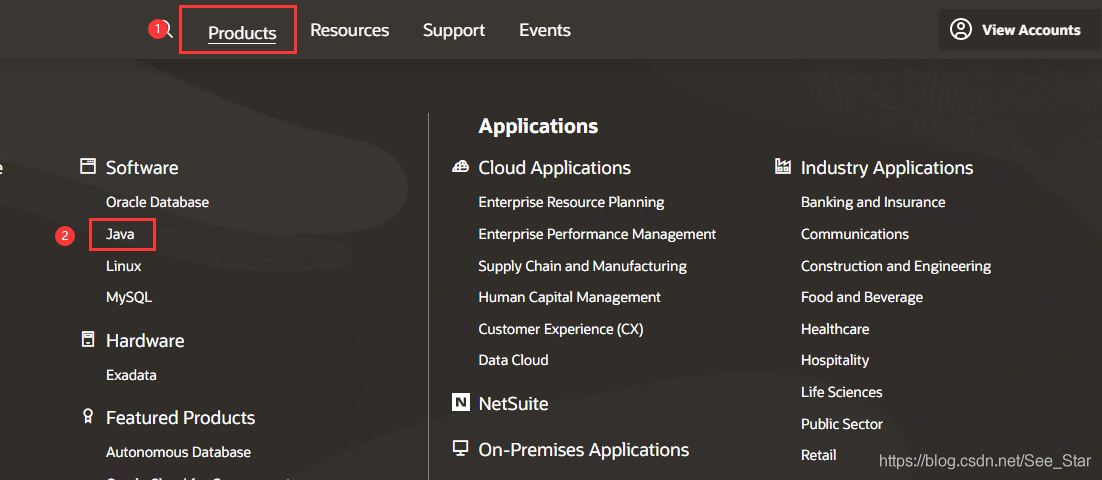CentOS安装JDK
CentOS安装JDK
# 1 下载
1 登录网址:https://www.oracle.com/index.html (opens new window)
2 注册账号并登录。
3 下载Java JDK
依次点击Product—Java,进入Java界面
点击Download进入下载界面:

选择Java SE8作为下载版本。
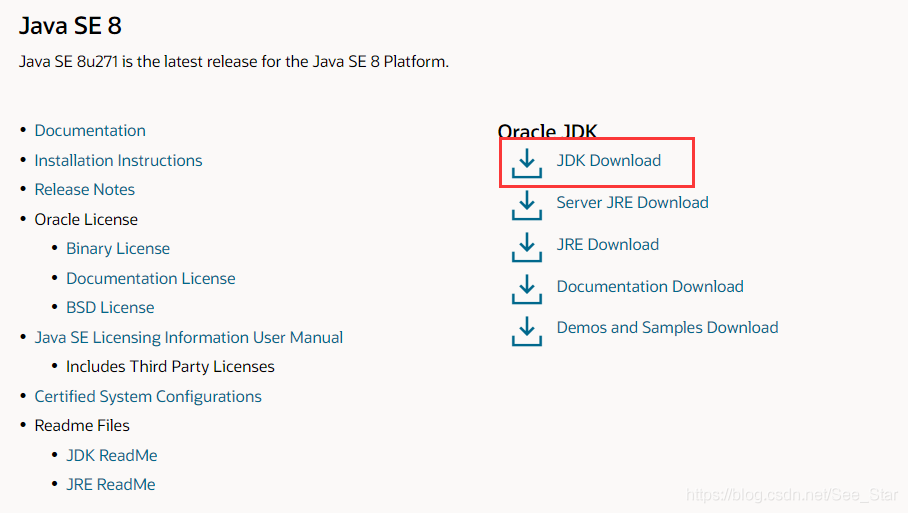
选择该版本下载。
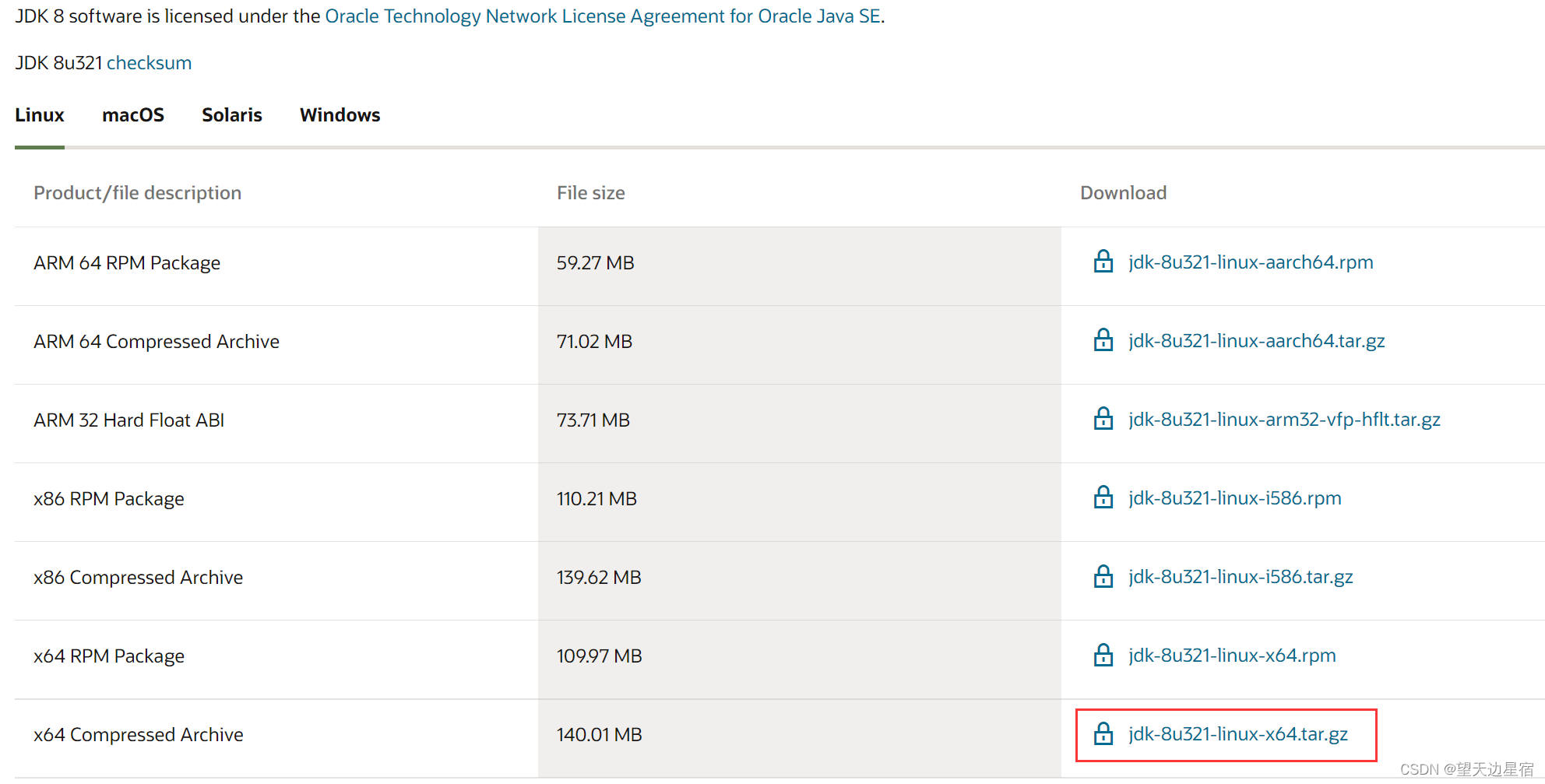
# 2 安装
步骤1:复制jdk到linux系统中。
步骤2:创建文件夹
mkdir -p /usr/lib/jvm
1
步骤3:解压jdk到指定目录
tar -zxvf jdk-8u321-linux-x64.tar.gz -C /usr/lib/jvm
1
# 3 设置环境变量
步骤1:打开profile文件
vim /etc/profile
1
步骤2:添加内容到文件最前面
export JAVA_HOME=/usr/lib/jvm/jdk1.8.0_321
export JRE_HOME=${JAVA_HOME}/jre
export CLASSPATH=.:${JAVA_HOME}/lib:${JRE_HOME}/lib
export PATH=${JAVA_HOME}/bin:$PATH
1
2
3
4
2
3
4
步骤3:执行profile文件
source /etc/profile
1
# 4 检查
检查是否安装成功
java -version
1
安装成功:
[root@ecs-393256 opt]# java -version
java version "1.8.0_321"
Java(TM) SE Runtime Environment (build 1.8.0_321-b07)
Java HotSpot(TM) 64-Bit Server VM (build 25.321-b07, mixed mode)
1
2
3
4
2
3
4
编辑 (opens new window)
上次更新: 2022/07/22, 22:12:33